Si të fshini një faqe në Word {Udhëzues}
Po përpiqeni të fshini një faqe të zbrazët në Word? Në këtë udhëzues, ne do t
Ndërsa krijimi i shtojcave sociale, shtojcave WordPress dhe miniaplikacioneve të bisedës për platformën Messenger, faqen e Facebook dhe ID-në e profilit është i detyrueshëm, gjetja e tyre nuk është e lehtë. Shumica e shtojcave janë të fshehura edhe kur përdoren URL të personalizuara.
Prandaj, ne sjellim për ju një udhëzues të vogël që do t'ju ndihmojë të gjeni profilin e Facebook, ID-në e faqes dhe ID-në numerike të fotografisë në Facebook.
Si të gjeni ID-në e faqes në Facebook?
Mund të përdoren faqet e internetit të palëve të treta për të gjetur vendndodhjen e ID të faqes në Facebook, por është e ndërlikuar dhe kërkon kohë. Prandaj, këtu ne përdorim një mënyrë të thjeshtë për të gjetur ID-në e faqes në Facebook, ID-në e profilit dhe ID-në e fotografisë.
Hapat për të gjetur ID-në e faqes në Facebook
Hapi 1 : Hapni faqen në Facebook të personit ose kompanisë ID-në e së cilës dëshironi të gjeni në shfletuesin tuaj.
Për të shpjeguar gjërat, ne po përdorim faqen në Facebook të kompanisë sonë.
Hapi 2 : Më pas, kliko me të djathtën mbi imazhin e profilit dhe zgjidhni opsionin Kopjo adresën e lidhjes nga menyja e kontekstit.
Hapi 3 : Ngjitni këtë lidhje në një bllok shënimesh ose ndonjë skedar word, do të duket kështu:
P.sh.: https://www.facebook.com/221310147884143/photos/1518328424848969/
Shifrat me shkronja të zeza janë ID-ja numerike e faqes në Facebook që mund ta përdorni në miniaplikacionet e bisedës ose për të gjetur faqen e Facebook. Për të testuar shkruani facebook.com/221310147884143 – do të ridrejtoheni në faqen e Facebook të personit/kompanisë së cilës i përket.
A nuk ishte e thjeshtë? Por nëse fotografia e profilit të personit është e mbrojtur, nuk do të mund të klikoni me të djathtën mbi të.
Prandaj, më poshtë shpjegojmë mënyra alternative për të gjetur ID-në e faqes nga një imazh i kyçur i profilit.
Lexoni gjithashtu: -
FacexWorm: Një shtesë e Chrome që shfrytëzon Facebook Messenger... Një shtesë me qëllim të keq të Chrome po bën sërish xhiro. Këtë herë synon Facebook Messenger dhe aplikacionet e tregtimit të kriptomonedhave. Lexoni në...
Si të gjeni ID të faqes në Facebook nëse fotografia e profilit është e mbrojtur?
Nëse mbrojtja e fotografisë së profilit është aktivizuar, ndiqni hapat alternativ më poshtë për të gjetur ID-në e faqes:
1. Në shfletuesin tuaj hapni faqen në Facebook për të cilën po kërkoni ID-në e faqes.
2. Tani që jeni në faqen kryesore, klikoni me të djathtën në hapësirën e zbrazët dhe formoni menynë e kontekstit, zgjidhni "Shiko burimin e faqes".
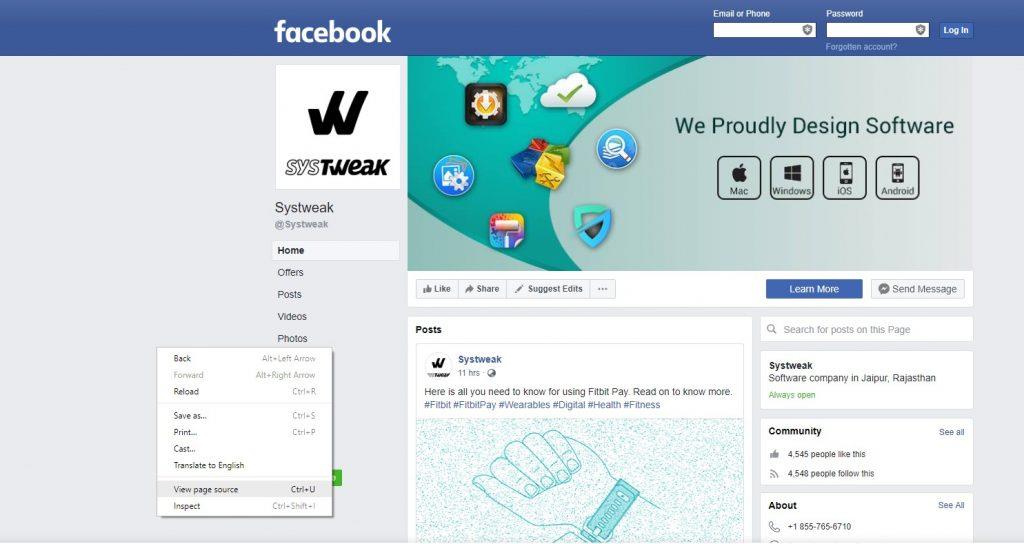 3. Tani kërkoni entity_id për këtë shtypni ctrl+f ( në dritare ) ose komandën + f (në mac) dhe këtu shkruani entity_id në dritaren e kërkimit .
3. Tani kërkoni entity_id për këtë shtypni ctrl+f ( në dritare ) ose komandën + f (në mac) dhe këtu shkruani entity_id në dritaren e kërkimit .
Entity_id është ID e profilit, këtu është: 221310147884143.
Duke përdorur këto hapa, mund të gjesh lehtësisht ID-në e faqes në Facebook të kujtdo me ose pa mbrojtëse fotografike të aktivizuar.
Si të merrni ID Foto në Facebook?
Tani, që dimë se si të marrim ID-në e profilit, le të mësojmë se si të marrim ID-në e fotografisë për çdo foto në Facebook.
Për këtë hapni imazhin dhe kopjoni lidhjen e tij që shfaqet në shiritin e adresave.
Pëlqejeni:https://www.facebook.com/Systweak/photos/a.221310184550806/1518328424848969/?type=1&theater
Shifrat me shkronja të zeza janë ID specifike me foto të imazhit. Për të kontrolluar dhe parë se çfarë fotografie tregon, thjesht shkruani: facebook.com/221310184550806.
Këta hapa të thjeshtë do t'ju ndihmojnë të gjeni ID-në e fotografisë në Facebook dhe ID-në e profilit. Tani le të shkojmë më tej dhe të dimë se si ID-ja numerike e Facebook është e dobishme.
Përdorimi i ID numerike në Facebook
Pasi të keni profilin numerik dhe ID-në e fotografisë së çdo profili në Facebook, mund të vizitoni drejtpërdrejt faqen e përdoruesve. Gjithashtu, mund të shohë fotografi të fshehura të individëve nëse nuk është shtuar asnjë roje sigurie, ato janë publike dhe personi është etiketuar në to.
Për këtë përdorni ID-në numerike të Facebook që kemi marrë duke përdorur hapat e mëparshëm.
1. Tani kopjoni ngjitjen e lidhjes, www.facebook.com/search/facebook_id/photos-of/ për të kërkuar foto publike dhe të etiketuara të objektivit.
Shënim: Zëvendësoni facebook_id me shifrat numerike të ID-së së profilit.
2. Duke përdorur ID-në numerike mund të gjeni një profil personi edhe nëse është caktuar "Nuk do të shfaqet në rezultatin e kërkimit".
Përdorni: www.facebook.com/fb.com/numeric-id
Ndërsa fb.com/221310147884143 zëvendëso ID-në numerike me shifra.
Këta hapa do t'ju ndihmojnë të gjeni objektivat publike, fotot e etiketuara dhe të kërkoni profilin edhe kur është caktuar që tani të shfaqen në rezultatet e kërkimit.
Duhet Lexuar: -
Si të shkarkoni Google, Facebook dhe Twitter... Shkelja e të dhënave dhe skandalet janë gjithçka për të cilën po dëgjojmë! Këtu është një udhëzues i shpejtë se si të shkarkoni një kopje të...
Shpresoj t'ju pëlqejë artikulli, nëse keni ndonjë sugjerim, ju lutemi na tregoni. Komentet dhe komentet tuaja janë të vlefshme për ne pasi na ndihmojnë të përmirësojmë dhe të shkruajmë atë që përdoruesit tanë presin nga ne.
Po përpiqeni të fshini një faqe të zbrazët në Word? Në këtë udhëzues, ne do t
Kjo është një nga pyetjet më të mëdha që bëjnë përdoruesit, nëse mund të shohin kush e ka parë profilin e tyre në Instagram. Mësoni më shumë për mënyrat dhe mjetet që ndihmojnë në monitorimin e vizitorëve të profilit tuaj!
Mësimi për instalimin e një printeri në Windows 10, duke përfshirë printerët Wi-Fi dhe ata lokalë. Udhëzime hap pas hapi dhe zgjidhje për problemet e zakonshme.
Mësoni se si të zhbllokoni dikë në Facebook dhe Messenger lehtësisht me këtë udhëzues të detajuar. Ndiqni hapat e thjeshtë për të rifituar kontaktin me miqtë tuaj të bllokuar.
Dëshironi të fshini lejet e skaduara dhe të rregulloni portofolin e Apple? Ndiqni ndërsa unë shpjegoj në këtë artikull se si të hiqni artikujt nga Apple Wallet.
Pavarësisht nëse jeni i rritur apo i ri, mund t'i provoni këto aplikacione ngjyrosëse për të çliruar kreativitetin tuaj dhe për të qetësuar mendjen tuaj.
Ky udhëzues ju tregon se si të zgjidhni një problem me pajisjen tuaj Apple iPhone ose iPad që shfaq vendndodhjen e gabuar.
Shiko se si mund të aktivizosh dhe menaxhosh "Mos shqetëso" në iPad, në mënyrë që të përqendrohesh në atë që duhet të bësh. Këtu janë hapat që duhen ndjekur.
Shihni mënyra të ndryshme se si mund ta bëni tastierën tuaj iPad më të madhe pa një aplikacion të palës së tretë. Shihni gjithashtu se si ndryshon tastiera me një aplikacion.
A po përballeni me gabimin e iTunes që nuk zbulon iPhone ose iPad në kompjuterin tuaj Windows 11? Provoni këto metoda të provuara për të zgjidhur problemin tani!






